每个人都希望每天都是开心的,不要因为一些琐事扰乱了心情,闲暇的时间怎么打发,关注图老师可以让你学习更多的好东西,下面为大家推荐PS抠出复杂背景的头发-抽出强制法,赶紧看过来吧!
【 tulaoshi.com - PS 】

(原图)

(PS教程最终效果)
下面开始动手吧。。。
1.指定动作,复制背景,新建一个纯色的背景层。
(本文来源于图老师网站,更多请访问http://www.tulaoshi.com/ps/)
2。打开滤镜-抽出,强制前景用吸管工具对头发进行吸取,然后涂抹进行抽出。
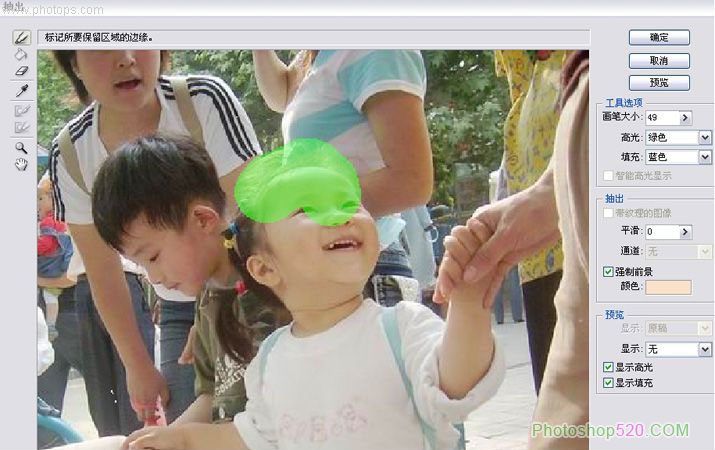
现在头发就出来了,杂乱的地方(www.tulaoshi.com)用背景橡皮擦进行擦除。
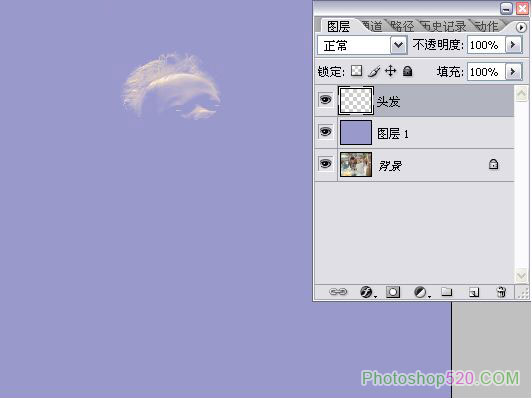
4.复制背景,进入滤镜抽于,用智(www.tulaoshi.com)能高光对着人物进行描边
(本文来源于图老师网站,更多请访问http://www.tulaoshi.com/ps/)
看,效果出来了。

人物的边缘用钢笔或者套索进行修饰一下,清除杂边,看起来相对干净一些。

6.复制背景进入通道,复制绿通道,对小孩的头发进行加深处理。

然后复制绿副本粘贴到图层面板,进行抽出强制前景黑色对着黑头发进选举涂抹,确定后黑的头发就出来了,载入黑头发,在背景层进行CTRL+J,拖到最上,原始的头发展现在我们面前,记得要把黑头发层删除

7.到了这一步,就进行头发的深加工。用涂抹工具,tulaoshi笔触调到1,对着不足的地方进行涂抹,让其自然。

到了这步,大家就给小孩添加文字,人物,云彩等效果,就这样一个小作品就问世了。

来源:http://www.tulaoshi.com/n/20160405/2127005.html
看过《PS抠出复杂背景的头发-抽出强制法》的人还看了以下文章 更多>>
如果您有什么好的建议或者疑问,可以联系我们。 商务合作QQ:3272218541;3282258740。商务合作微信:13319608704;13319603564。
加好友请备注机构名称。让我们一起学习、一起进步tulaoshi.com 版权所有 © 2019 All Rights Reserved. 湘ICP备19009391号-3

微信公众号
